PS人像抠图教程:给可爱的天使小女孩儿照片抠图…
2020-05-15 16:02:33来源:ps爱好者 阅读 ()

1、选中背景图层,CtrI+J复制一层,切换为钢笔I具,沿着女孩边缘绘制路径,绘制好的路径如下图所示。

2、载入路径选区,切回图层面板,创建图层蒙版。

3、在图层1下方新建图层,填充纯色。选中图层1的蒙版,先给一个最小值滤镜隐藏杂边,再给一个中间值滤镜柔化边缘。

4、复制图层1,删除图层蒙版,切换到通道面板,观察各个通道的图像情况,这里复制一份蓝通道。

5、使用套索工具创建选区,将头发选中,反选,填充白色。

6、执行:图像——应用图像,模式为:滤色。
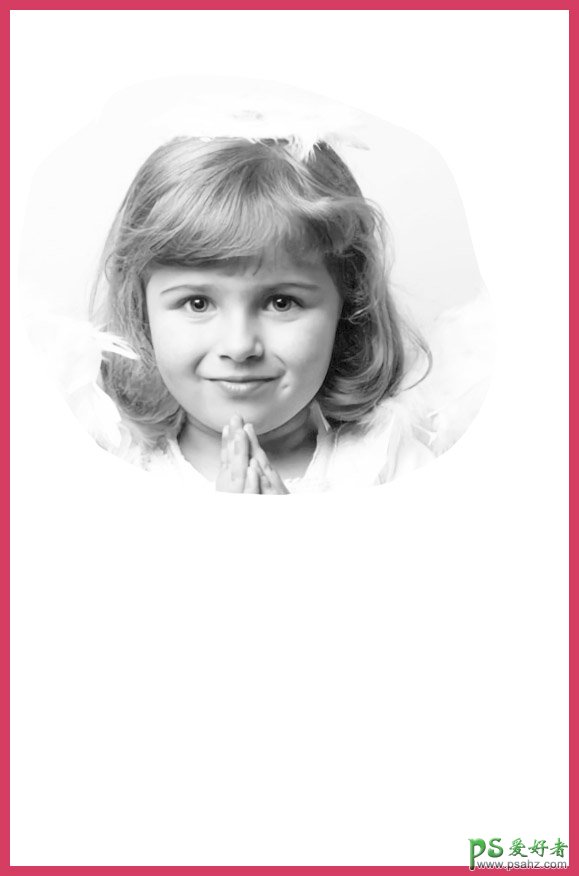
7、CtrI+L调出色阶命令,使用设置白场按钮,将背景变白。
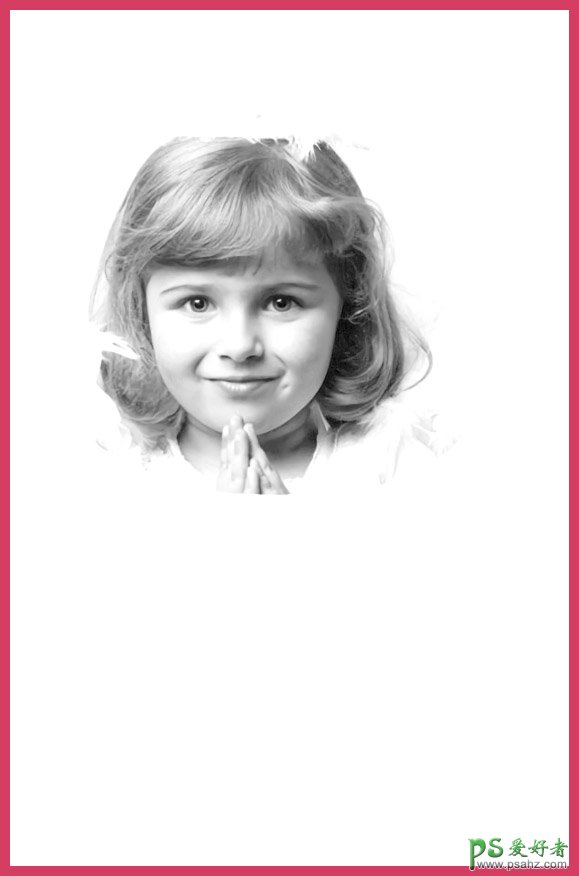
8、再次调出色阶命令,使用设置黑场按钮,将头发变黑。
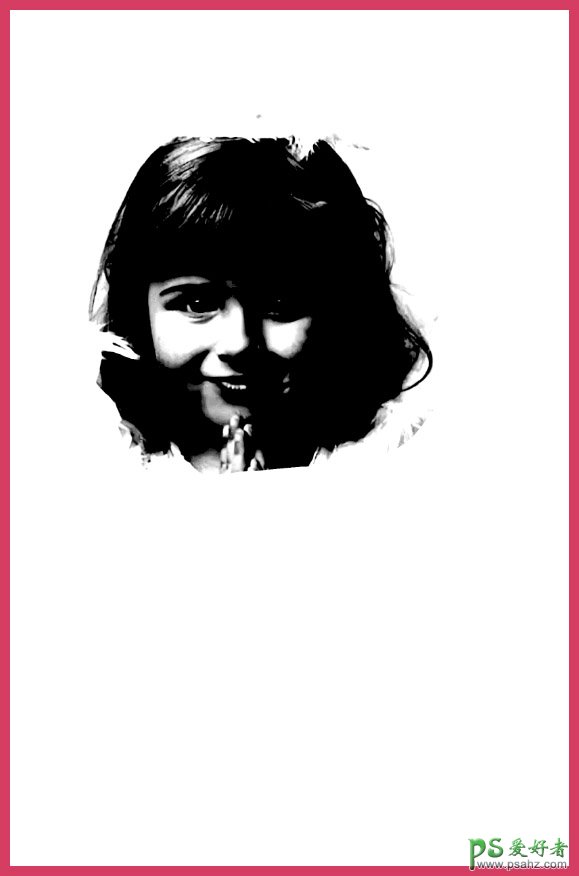
9、载入通道内的选区,切图层面板,按住Alt键创建图层蒙版。

10、复制图层,删除图层蒙版,羽毛部分依旧是借助通道抠取,这里依旧复制一份蓝通道。

11、套索工具创建选区,框选右侧羽毛,反选,填充黑色。
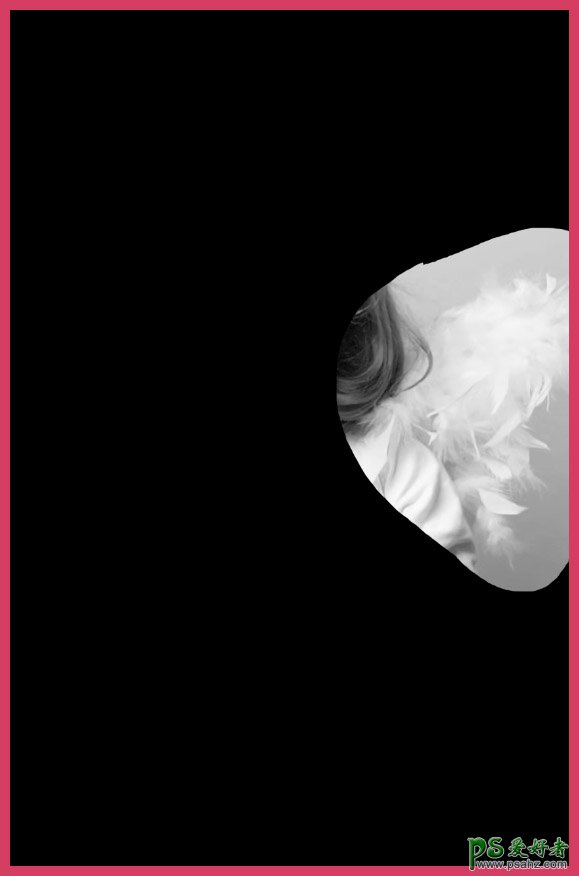
12、执行:图像——应用图像,模式为:正片叠底。
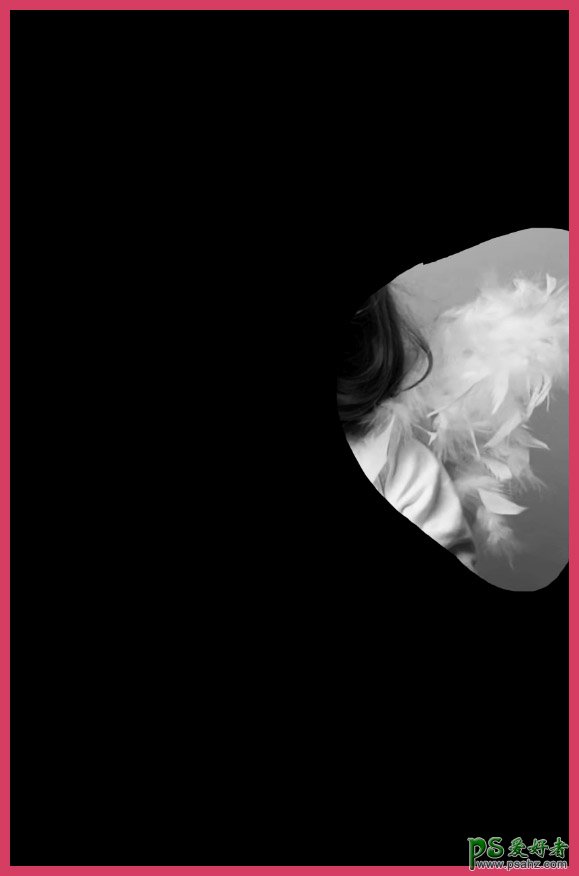
13、使用叠加模式的画笔涂抹,将头发周围的背景变暗。
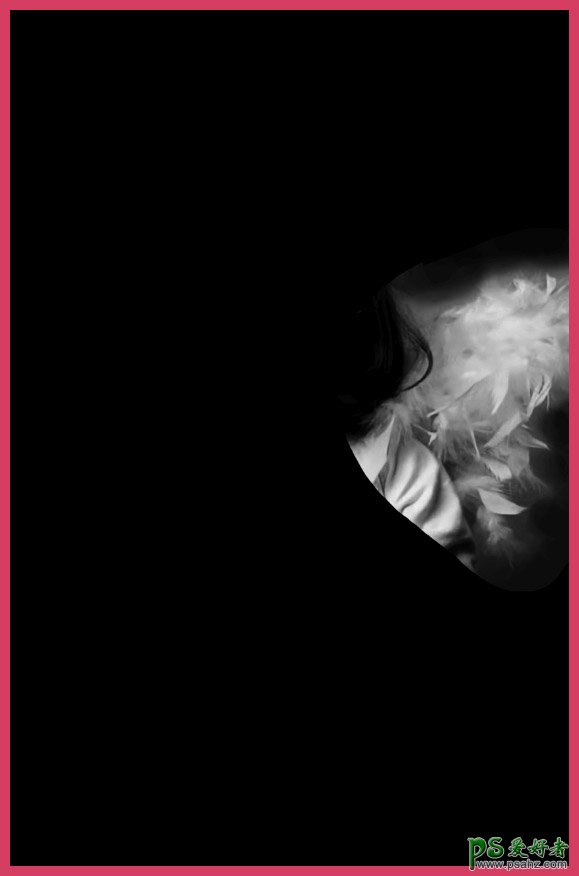
14、然后使用色阶命令,通过设置黑场按钮,将背景彻底变黑。
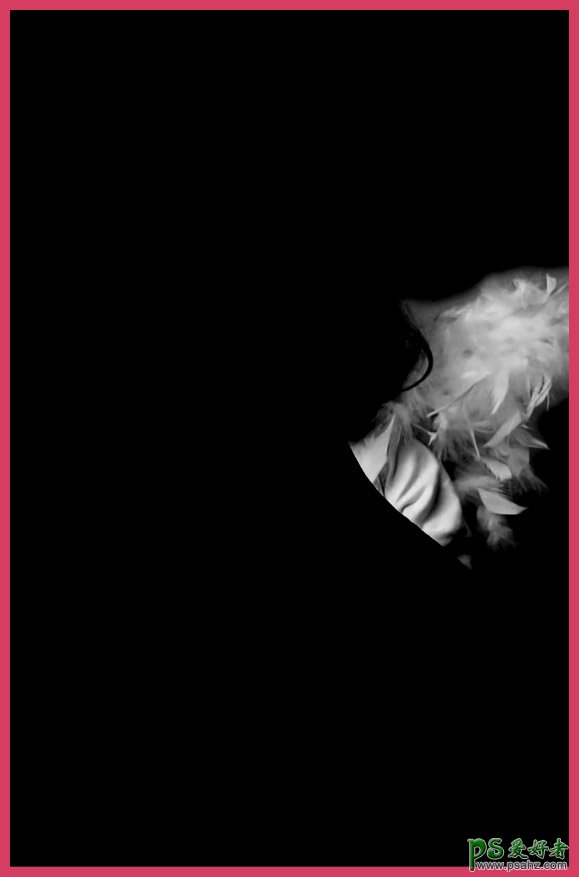
15、再次使用色阶命令,通过设置白场按钮,将羽毛变白。
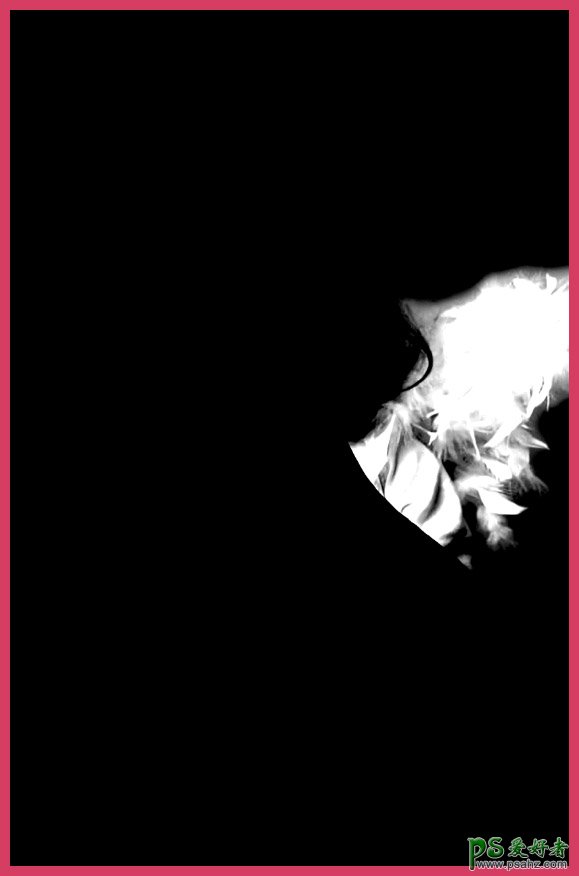
16、载入通道内的选区,切回图层面板,创建图层蒙版。由通道创建的选区难免有瑕疵,此时可选中蒙版,使用画笔工具编辑蒙版,完善细节。剩下的两部分羽牦(头部羽毛、左侧羽毛)制作方法类似,这里受限于篇幅,就不再赘述了。

给大家看一下我的图层面板情况。
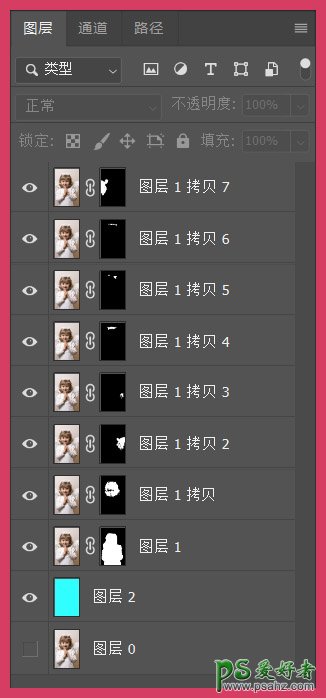
最终效果:

原文链接:http://www.psahz.com/pskoutu/26046.html
如有疑问请与原作者联系
标签:
版权申明:本站文章部分自网络,如有侵权,请联系:west999com@outlook.com
特别注意:本站所有转载文章言论不代表本站观点,本站所提供的摄影照片,插画,设计作品,如需使用,请与原作者联系,版权归原作者所有
- PS文字特效教程:制作公路上个性的涂鸦文字效果,喷涂文字。 2021-05-25
- PS色彩修复教程:利用色阶工具快速给红烧肉素材图修正颜色。 2021-05-25
- PS半透明物体抠图:利用通道选区工具抠出透明的塑料盒。PS半 2021-05-24
- PS海报设计技巧教程:学习制作个性的扭曲文字海报图片。PS海 2021-05-24
- PS图片特效制作教程:学习给铁塔图片制作成钻出手机屏幕的效 2021-05-24
IDC资讯: 主机资讯 注册资讯 托管资讯 vps资讯 网站建设
网站运营: 建站经验 策划盈利 搜索优化 网站推广 免费资源
网络编程: Asp.Net编程 Asp编程 Php编程 Xml编程 Access Mssql Mysql 其它
服务器技术: Web服务器 Ftp服务器 Mail服务器 Dns服务器 安全防护
软件技巧: 其它软件 Word Excel Powerpoint Ghost Vista QQ空间 QQ FlashGet 迅雷
网页制作: FrontPages Dreamweaver Javascript css photoshop fireworks Flash
